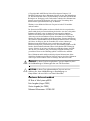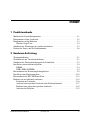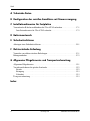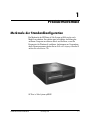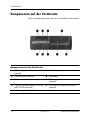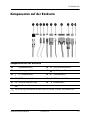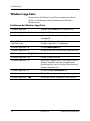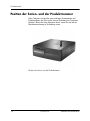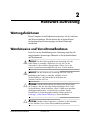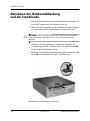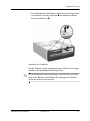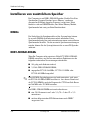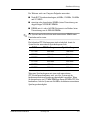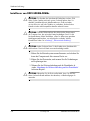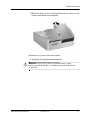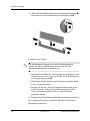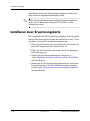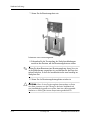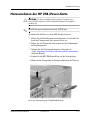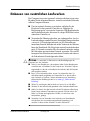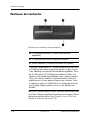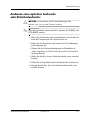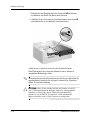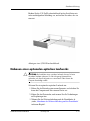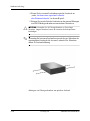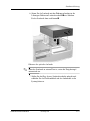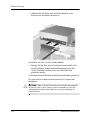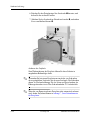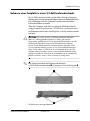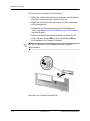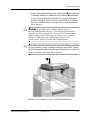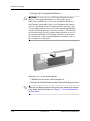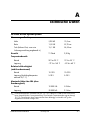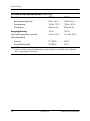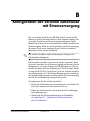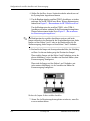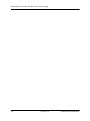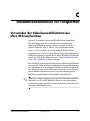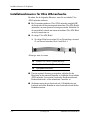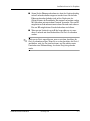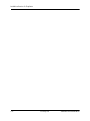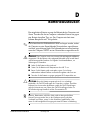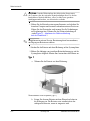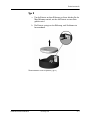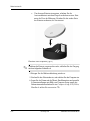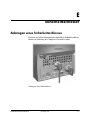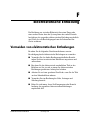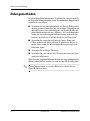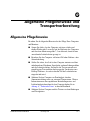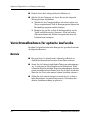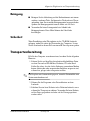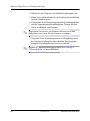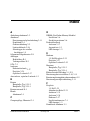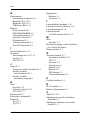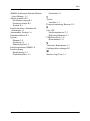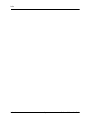Hardware-Referenzhandbuch
HP Point of Sale System rp5000
Dokument-Teilenummer: 337853-042
Juni 2005
In diesem Handbuch finden Sie grundlegende Informationen für die
Aufrüstung dieses Computermodells.

© Copyright 2003–2005 Hewlett-Packard Development Company, L.P.
Inhaltliche Änderungen dieses Dokuments behalten wir uns ohne Ankündigung
vor. Die Informationen in dieser Veröffentlichung werden ohne Gewähr für ihre
Richtigkeit zur Verfügung gestellt. Insbesondere enthalten diese Informationen
keinerlei zugesicherte Eigenschaften. Alle sich aus der Verwendung dieser
Informationen ergebenden Risiken trägt der Benutzer.
Windows ist eine Marke der Microsoft Corporation in den USA und/oder
anderen Ländern.
Die Garantien für HP Produkte werden ausschließlich in der entsprechenden,
zum Produkt gehörigen Garantieerklärung beschrieben. Aus dem vorliegenden
Dokument sind keine weiter reichenden Garantieansprüche abzuleiten.
Hewlett-Packard haftet nicht für technische oder redaktionelle Fehler oder
Auslassungen in diesem Dokument. Ferner übernimmt sie keine Haftung für
Schäden, die direkt oder indirekt auf die Bereitstellung, Leistung und Nutzung
dieses Materials zurückzuführen sind. Die Haftung für Schäden aus der Verletzung
des Lebens, des Körpers oder der Gesundheit, die auf einer fahrlässigen
Pflichtverletzung durch HP oder einer vorsätzlichen oder fahrlässigen
Pflichtverletzung eines gesetzlichen Vertreters oder Erfüllungsgehilfen von HP
beruhen, bleibt hierdurch unberührt. Ebenso bleibt hierdurch die Haftung für
sonstige Schäden, die auf einer grob fahrlässigen Pflichtverletzung durch HP
oder auf einer vorsätzlichen oder grob fahrlässigen Pflichtverletzung eines
gesetzlichen Vertreters oder Erfüllungsgehilfen von HP beruht, unberührt.
Dieses Dokument enthält urheberrechtlich geschützte Informationen. Ohne
schriftliche Genehmigung der Hewlett-Packard Company darf dieses Dokument
weder kopiert noch in anderer Form vervielfältigt oder übersetzt werden.
Å
VORSICHT: In dieser Form hervorgehobener Text weist darauf hin, dass
die Nichtbeachtung zu Verletzungen oder zum Tod führen kann.
Ä
ACHTUNG: In dieser Form gekennzeichneter Text weist auf eine
Anleitung hin, deren Nichtbeachtung zur Beschädigung von
Komponenten oder zum Verlust von Daten führen kann.
Hardware-Referenzhandbuch
HP Point of Sale System rp5000
Erste Ausgabe (August 2003)
Zweite Ausgabe (Juni 2005)
Dokument-Teilenummer: 337853-042

Hardware-Referenzhandbuch www.hp.com iii
Inhalt
1 Produktmerkmale
Merkmale der Standardkonfiguration . . . . . . . . . . . . . . . . . . . . . . . . . . . . . . . . . . . . . . 1–1
Komponenten auf der Vorderseite . . . . . . . . . . . . . . . . . . . . . . . . . . . . . . . . . . . . . . . . 1–2
Komponenten auf der Rückseite . . . . . . . . . . . . . . . . . . . . . . . . . . . . . . . . . . . . . . . . . . 1–3
Windows Logo-Taste . . . . . . . . . . . . . . . . . . . . . . . . . . . . . . . . . . . . . . . . . . . . . . . 1–4
Abnehmen der Schutzkappe des seriellen Anschlusses . . . . . . . . . . . . . . . . . . . . . . . . 1–5
Position der Serien- und der Produktnummer . . . . . . . . . . . . . . . . . . . . . . . . . . . . . . . . 1–6
2 Hardware-Aufrüstung
Wartungsfunktionen . . . . . . . . . . . . . . . . . . . . . . . . . . . . . . . . . . . . . . . . . . . . . . . . . . . 2–1
Warnhinweise und Vorsichtsmaßnahmen . . . . . . . . . . . . . . . . . . . . . . . . . . . . . . . . . . . 2–1
Abnehmen der Gehäuseabdeckung und der Frontblende . . . . . . . . . . . . . . . . . . . . . . . 2–2
Installieren von zusätzlichem Speicher . . . . . . . . . . . . . . . . . . . . . . . . . . . . . . . . . . . . . 2–4
DIMMs . . . . . . . . . . . . . . . . . . . . . . . . . . . . . . . . . . . . . . . . . . . . . . . . . . . . . . . . . . 2–4
DDR1-SDRAM-DIMMs . . . . . . . . . . . . . . . . . . . . . . . . . . . . . . . . . . . . . . . . . . . . 2–4
Herausnehmen des Erweiterungskartengehäuses . . . . . . . . . . . . . . . . . . . . . . . . . . . . . 2–9
Installieren einer Erweiterungskarte . . . . . . . . . . . . . . . . . . . . . . . . . . . . . . . . . . . . . . 2–10
Herausnehmen der HP USB+Power-Karte . . . . . . . . . . . . . . . . . . . . . . . . . . . . . . . . . 2–13
Einbauen von zusätzlichen Laufwerken . . . . . . . . . . . . . . . . . . . . . . . . . . . . . . . . . . . 2–15
Positionen der Laufwerke . . . . . . . . . . . . . . . . . . . . . . . . . . . . . . . . . . . . . . . . . . . 2–16
Ausbauen eines optischen Laufwerks oder Diskettenlaufwerks. . . . . . . . . . . . . . 2–17
Einbauen eines optionalen optischen Laufwerks . . . . . . . . . . . . . . . . . . . . . . . . . 2–19
Aufrüsten der Festplatte . . . . . . . . . . . . . . . . . . . . . . . . . . . . . . . . . . . . . . . . . . . . 2–23

iv www.hp.com Hardware-Referenzhandbuch
Inhalt
A Technische Daten
B Konfiguration der seriellen Anschlüsse mit Stromversorgung
C Installationshinweise für Festplatten
Verwenden der Kabelauswahlfunktion bei Ultra ATA-Laufwerken . . . . . . . . . . . . . . C–1
Installationshinweise für Ultra ATA-Laufwerke . . . . . . . . . . . . . . . . . . . . . . . . . . C–2
D Batterieaustausch
E Sicherheitsschlösser
Anbringen eines Sicherheitsschlosses. . . . . . . . . . . . . . . . . . . . . . . . . . . . . . . . . . . . . . E–1
F Elektrostatische Entladung
Vermeiden von elektrostatischen Entladungen . . . . . . . . . . . . . . . . . . . . . . . . . . . . . . . F–1
Erdungsmethoden . . . . . . . . . . . . . . . . . . . . . . . . . . . . . . . . . . . . . . . . . . . . . . . . . . . . . F–2
G Allgemeine Pflegehinweise und Transportvorbereitung
Allgemeine Pflegehinweise. . . . . . . . . . . . . . . . . . . . . . . . . . . . . . . . . . . . . . . . . . . . . . G–1
Vorsichtsmaßnahmen für optische Laufwerke . . . . . . . . . . . . . . . . . . . . . . . . . . . . . . . G–2
Betrieb. . . . . . . . . . . . . . . . . . . . . . . . . . . . . . . . . . . . . . . . . . . . . . . . . . . . . . . . . . . G–2
Reinigung . . . . . . . . . . . . . . . . . . . . . . . . . . . . . . . . . . . . . . . . . . . . . . . . . . . . . . . . G–3
Sicherheit . . . . . . . . . . . . . . . . . . . . . . . . . . . . . . . . . . . . . . . . . . . . . . . . . . . . . . . . G–3
Transportvorbereitung. . . . . . . . . . . . . . . . . . . . . . . . . . . . . . . . . . . . . . . . . . . . . . . . . . G–3
Index

Hardware-Referenzhandbuch www.hp.com 1–1
1
Produktmerkmale
Merkmale der Standardkonfiguration
Die Merkmale des HP Point of Sale System rp5000 sind je nach
Modell verschieden. Sie erhalten eine vollständige Auflistung der
auf Ihrem Computer installierten Hard- und Software, wenn Sie
Diagnostics für Windows® ausführen. Anleitungen zur Verwendung
dieses Dienstprogramms finden Sie im Fehlerbeseitigungs-Handbuch
auf der Documentation CD.
HP Point of Sale System rp5000

1–2 www.hp.com Hardware-Referenzhandbuch
Produktmerkmale
Komponenten auf der Vorderseite
Die Laufwerkskonfiguration kann sich je nach Modell unterscheiden.
Komponenten auf der Vorderseite
1 LED-Anzeige für das Diskettenlaufwerk
(optional)
6 Betriebsanzeige
2 Diskettenlaufwerk (optional) 7 Netzschalter
3 Diskettenauswurftaste (optional) 8 LED-Anzeige für das optische Laufwerk
(optional)
4 Optisches Laufwerk (optional, CD-ROM-
oder DVD-ROM-Laufwerk)
9 Auswurftaste des optischen Laufwerks
(optional)
5 LED-Anzeige für die Festplatte

Hardware-Referenzhandbuch www.hp.com 1–3
Produktmerkmale
Komponenten auf der Rückseite
Komponenten auf der Rückseite
1 Netzkabelanschluss 7
n
RJ-45-Netzwerkanschluss
2 Spannungsumschalter 8
l
Paralleler Anschluss
3
b
PS/2-Mausanschluss 9
c
Monitoranschluss
4
a
PS/2-Tastaturanschluss :
o
USB+Power-Anschluss
5
o
Universal Serial Bus (USB) ;
k
Audioanschluss
6
m
Serieller Anschluss
✎
Die Anordnung und Anzahl der Anschlüsse kann von Modell zu Modell unterschiedlich sein.

1–4 www.hp.com Hardware-Referenzhandbuch
Produktmerkmale
Windows Logo-Taste
Sie verwenden die Windows Logo-Taste zusammen mit anderen
Tasten zur Ausführung bestimmter Funktionen im Windows
Betriebssystem.
Funktionen der Windows Logo-Taste
Windows Logo-Taste Zeigt das Menü Start an bzw. blendet es aus.
Windows Logo-Taste + d Zeigt den Desktop an.
Windows Logo-Taste + m Minimiert alle offenen Anwendungsfenster auf
Symbolgröße.
Umschalttaste + Windows
Logo-Taste + m
Macht die Wirkung der Tastenkombination
Windows Logo-Taste + m rückgängig.
Windows Logo-Taste + e Ruft den Arbeitsplatz auf.
Windows Logo-Taste + f Ruft das Fenster für eine Suche nach Dokumenten auf.
Windows Logo-Taste + Strg + f Ruft das Fenster für eine Suche nach Computern auf.
Windows Logo-Taste + F1 Ruft die Windows Hilfe auf.
Windows Logo-Taste + l Sperrt Ihren Computer, wenn Sie mit einer Netzwerk-
Domäne verbunden sind, oder ermöglicht einen
Benutzerwechsel, wenn Sie nicht mit einer Netzwerk-
Domäne verbunden sind.
Windows Logo-Taste + r Ruft das Dialogfeld Ausführen auf.
Windows Logo-Taste + u Ruft den Dienstprogramm-Manager auf.
Windows Logo-Taste + Tab Aktiviert die nächste Schaltfläche in der Taskleiste.

Hardware-Referenzhandbuch www.hp.com 1–5
Produktmerkmale
Abnehmen der Schutzkappe des seriellen
Anschlusses
Die seriellen Anschlüsse mit Stromversorgung sind durch eine
Plastikschutzkappe geschützt. Schalten Sie den Computer aus, und
nehmen Sie die Schutzkappe vor dem Anschließen eines Point of
Sale-Geräts an den seriellen Anschluss mit Stromversorgung ab.
Abnehmen der Schutzkappe des seriellen Anschlusses

1–6 www.hp.com Hardware-Referenzhandbuch
Produktmerkmale
Position der Serien- und der Produktnummer
Jeder Computer verfügt über eine eindeutige Seriennummer und
Produktnummer, die sich auf der oberen Abdeckung des Computers
befinden. Halten Sie diese Nummern bereit, wenn Sie sich mit der
Kundenunterstützung in Verbindung setzen.
Position der Serien- und der Produktnummer

Hardware-Referenzhandbuch www.hp.com 2–1
2
Hardware-Aufrüstung
Wartungsfunktionen
Dieser Computer ist mit Funktionen ausgestattet, die das Aufrüsten
und Warten erleichtern. Für die meisten der in diesem Kapitel
beschriebenen Installationsvorgänge sind keine Werkzeuge
erforderlich.
Warnhinweise und Vorsichtsmaßnahmen
Lesen Sie vor der Durchführung einer Aufrüstung sorgfältig alle
entsprechenden Anweisungen, Hinweise zu Vorsichtsmaßnahmen
und Warnhinweise.
Å
VORSICHT: Um die Verletzungsgefahr durch Stromschlag und/oder
heiße Flächen zu vermeiden, vergewissern Sie sich, dass Sie den
Netzstecker aus der Steckdose gezogen haben. Warten Sie, bis die
internen Systemkomponenten abgekühlt sind, bevor Sie diese anfassen.
Å
VORSICHT: Um die Gefahr durch Stromschlag und Feuer sowie die
Beschädigung der Geräte zu vermeiden, schließen Sie keine
Telekommunikations- oder Telefonkabel an die Buchsen des
Netzwerk-Controllers (NIC) an.
Ä
ACHTUNG: Statische Elektrizität kann die elektronischen Komponenten
des Computers oder der optionalen Geräte beschädigen. Bevor Sie die
hier beschriebenen Schritte durchführen, sollten Sie daher einen geerdeten
Metallgegenstand berühren, um sich statisch zu entladen. Weitere
Informationen zur Vermeidung elektrostatischer Entladung finden Sie
in Anhang F, „Elektrostatische Entladung“ in diesem Handbuch.
Ä
ACHTUNG: Schalten Sie den Computer aus, und ziehen Sie den Netzstecker
aus der Steckdose, bevor Sie die Gehäuseabdeckung abnehmen.

2–2 www.hp.com Hardware-Referenzhandbuch
Hardware-Aufrüstung
Abnehmen der Gehäuseabdeckung
und der Frontblende
1. Fahren Sie das Betriebssystem normal herunter, und schalten Sie
dann den Computer und alle externen Geräte aus.
2. Ziehen Sie den Netzstecker aus der Steckdose und vom Computer
ab, und trennen Sie alle Verbindungen zu externen Geräten.
Ä
ACHTUNG: Stellen Sie unbedingt sicher, dass der Computer ausgeschaltet
und der Netzstecker abgezogen ist, bevor Sie die Gehäuseabdeckung
abnehmen.
3. Suchen Sie die Verriegelung der Abdeckung. Ziehen Sie die
Verriegelung nach oben, und halten Sie sie in dieser Position 1,
um die Gehäuseabdeckung zu lösen.
4. Schieben Sie die Gehäuseabdeckung einen guten Zentimeter nach
hinten 2, und nehmen Sie sie dann vom Gehäuse ab.
Abnehmen der Abdeckung des Computers

Hardware-Referenzhandbuch www.hp.com 2–3
Hardware-Aufrüstung
5. Um die Frontblende abzunehmen, ziehen Sie alle drei Nasen oben
an der Blende vorsichtig nach oben 1 und nehmen die Blende
dann vom Gehäuse ab 2.
Abnehmen der Frontblende
Um den Computer wieder zusammenzusetzen, führen Sie die obigen
Schritte in der umgekehrten Reihenfolge durch.
✎
Um die Frontblende wieder anzubringen, setzen Sie die zwei Nasen
unten an der Blende ein und drücken Sie oben gegen das Gehäuse,
bis die drei oberen Nasen einrasten.

2–4 www.hp.com Hardware-Referenzhandbuch
Hardware-Aufrüstung
Installieren von zusätzlichem Speicher
Der Computer ist mit DDR1-SDRAM-Speicher (Double Data Rate-
Synchronous Dynamic Random Access Memory, synchroner
dynamischer RAM mit doppelter Datenrate) ausgestattet. Dabei
handelt es sich um DIMM-Module (Dual Inline Memory Module,
Speichermodul mit zwei parallelen Kontaktreihen).
DIMMs
Die Steckplätze für Speichermodule auf der Systemplatine können
bis zu zwei DIMMs nach Industriestandard aufnehmen. Diese
Speichermodulsteckplätze sind mit mindestens einem vorinstallierten
Speichermodul bestückt. Um die maximale Speicherunterstützung zu
erzielen, können Sie die Systemplatine mit bis zu zwei GB Speicher
aufrüsten.
DDR1-SDRAM-DIMMs
Wenn Ihr Computer nicht registrierte Nicht-ECC-DDR1-SDRAM-
DIMMs unterstützt, sind für eine einwandfreie Funktionsweise die
folgenden technischen Voraussetzungen erforderlich:
■ 184-polig nach Industriestandard,
■ 2,5-Volt-DDR1-SDRAM-DIMMs,
■ ungepuffert PC2100-266-MHz-, PC2700-333-MHz- oder
PC3200-400-MHz-kompatibel
✎
Eine 400-MHz-Speicherfrequenz wird nicht unterstützt, auch wenn
ein PC3200-400-MHz-DIMM installiert ist. Aus diesem Grund wird
das PC3200-DIMM je nach der Frequenz des CPU-Front-Side-Busses
mit 266 MHz oder 333 MHz betrieben.
Die DDR1-SDRAM-DIMMs müssen darüber hinaus:
■ eine CAS-Latenzzeit von 2 oder 2,5 (CL = 2 oder CL = 2,5)
unterstützen
■ mit den obligatorischen SPD-Informationen nach JEDEC
ausgestattet sein

Hardware-Referenzhandbuch www.hp.com 2–5
Hardware-Aufrüstung
Des Weiteren wird vom Computer Folgendes unterstützt:
■ Nicht-ECC-Speichertechnologien (64 MBit, 128 MBit, 256 MBit
und 512 MBit)
■ einseitige oder doppelseitige DIMMs (keine Unterstützung von
doppelseitigen X16-DDR1-DIMMs)
■ DIMMs mit x8- oder x16-DDR-Geräten mit vier Reihen; keine
Unterstützung von x4-SDRAM-DIMMs
✎
Das System kann bei Installation nicht unterstützter DIMMs unter
Umständen nicht starten.
Die folgenden CPU-Busfrequenzen sind erforderlich, damit das
System mit der unterstützten Speicherfrequenz läuft.
Wenn eine Speicherfrequenz mit einer nicht unterstützten
CPU-Busfrequenz kombiniert wird, wird das System mit der
höchsten unterstützten Speichergeschwindigkeit ausgeführt. Wenn
Sie beispielsweise ein 333 MHz-DIMM mit einem 400 MHz-CPU-Bus
kombinieren, läuft das System mit 266 MHz, der höchsten unterstützten
Speichergeschwindigkeit.
DIMM CPU-Busfrequenz Speicherfrequenz
PC2100 400 MHz 266 MHz
PC2100 533 MHz 266 MHz
PC2700 400 MHz 266 MHz
PC2700 533 MHz 333 MHz
PC3200 400 MHz 266 MHz
PC3200 533 MHz 333 MHz

2–6 www.hp.com Hardware-Referenzhandbuch
Hardware-Aufrüstung
Installieren von DDR1-SDRAM-DIMMs
Ä
ACHTUNG: Die Kontakte der Speichermodul-Steckplätze sind aus Gold.
Wenn Sie den Speicher aufrüsten, müssen Sie darauf achten, dass Sie
ebenfalls Speichermodule mit Metallkontakten aus Gold verwenden,
um eine Korrosion und/oder Oxidation zu verhindern, die durch einen
Kontakt zwischen nicht kompatiblen Metallen auftreten können.
Ä
ACHTUNG: Statische Elektrizität kann die elektronischen Komponenten
des Computers bzw. der optionalen Karten beschädigen. Bevor Sie die
hier beschriebenen Schritte durchführen, sollten Sie daher einen geerdeten
Metallgegenstand berühren, um sich statisch zu entladen. Weitere
Informationen finden Sie in Anhang F, „Elektrostatische Entladung“.
Ä
ACHTUNG: Achten Sie darauf, dass Sie die Kontakte eines Speichermoduls
nicht berühren. Das Modul kann ansonsten beschädigt werden.
1. Fahren Sie das Betriebssystem normal herunter, und schalten Sie
dann den Computer und alle externen Geräte aus.
2. Ziehen Sie den Netzstecker, und trennen Sie alle Verbindungen
zu Peripheriegeräten.
3. Nehmen Sie die Gehäuseabdeckung und die Frontblende ab
(siehe „Abnehmen der Gehäuseabdeckung und der Frontblende“
in diesem Kapitel).
Ä
ACHTUNG: Überprüfen Sie die Position aller Kabel, bevor Sie den Easy
Access-Laufwerksschacht anheben oder absenken, um Beschädigungen zu
vermeiden.

Hardware-Referenzhandbuch www.hp.com 2–7
Hardware-Aufrüstung
4. Heben Sie den Easy Access-Laufwerksschacht an, sodass er sich
in einer aufrechten Position befindet.
Anheben des Easy Access-Laufwerksschachts
5. Suchen Sie die Speichermodulsteckplätze.
Å
VORSICHT: Lassen Sie die internen Systemkomponenten vor dem
Berühren ausreichend abkühlen, um Verbrennungen durch heiße Bauteile
zu vermeiden.

2–8 www.hp.com Hardware-Referenzhandbuch
Hardware-Aufrüstung
6. Öffnen Sie beide Halterungen des Speichermodulsteckplatzes 1,
und setzen Sie das Speichermodul in den Steckplatz ein 2.
Installieren eines DIMMs
✎
Die Speichermodule können nur in einer Richtung eingesetzt
werden. Die Kerbe am Modul muss dabei auf die Nase am
Speichermodulsteckplatz ausgerichtet sein.
7. Drücken Sie das Modul bis zum Anschlag in den Steckplatz, und
achten Sie darauf, dass es fest sitzt. Setzen Sie die Halterungen in
die Verriegelungsposition 3.
8. Wiederholen Sie die Schritte 6 und 7 für jedes zusätzliche Modul,
das Sie einsetzen möchten.
9. Bringen Sie den Easy Access-Laufwerksschacht zurück in die
normale Position. Achten Sie beim Herunterlassen des Easy
Access-Laufwerksschachts darauf, dass die Kabel nicht
gequetscht werden.
10. Bringen Sie die Frontblende und die Gehäuseabdeckung wieder an.
Der Computer erkennt den zusätzlichen Speicher beim nächsten
Hochfahren automatisch.

Hardware-Referenzhandbuch www.hp.com 2–9
Hardware-Aufrüstung
Herausnehmen des Erweiterungskartengehäuses
So nehmen Sie das Erweiterungskartengehäuse heraus:
1. Fahren Sie das Betriebssystem normal herunter, und schalten Sie
dann den Computer und alle externen Geräte aus.
2. Ziehen Sie den Netzstecker, und trennen Sie alle Verbindungen
zu Peripheriegeräten.
3. Nehmen Sie die Gehäuseabdeckung des Computers ab
(siehe „Abnehmen der Gehäuseabdeckung und der Frontblende“
in diesem Kapitel).
4. Ziehen Sie sämtliche Kabel heraus, die an die Erweiterungskarten
angeschlossen sind.
5. Fassen Sie das Erweiterungskartengehäuse an den grün markierten
Stellen an, und ziehen Sie es gerade nach oben aus dem Gehäuse
heraus.
Herausnehmen des Erweiterungskartengehäuses

2–10 www.hp.com Hardware-Referenzhandbuch
Hardware-Aufrüstung
Zum Wiedereinsetzen des Erweiterungskartengehäuses führen Sie
diese Schritte in umgekehrter Reihenfolge durch.
✎
Stellen Sie beim Wiedereinsetzen des Erweiterungskartengehäuses
sicher, dass die Riser-Karte richtig im PCI-Anschluss auf der
Systemplatine steckt.
Installieren einer Erweiterungskarte
Der Computer hat drei PCI-Erweiterungssteckplätze. Jeder Steckplatz
kann eine Erweiterungskarte mit einer maximalen Länge von 17,46 cm
aufnehmen. So setzen Sie eine Erweiterungskarte ein:
1. Fahren Sie das Betriebssystem normal herunter, und schalten Sie
dann den Computer und alle externen Geräte aus.
2. Ziehen Sie den Netzstecker, und trennen Sie alle Verbindungen
zu Peripheriegeräten.
3. Nehmen Sie die Gehäuseabdeckung des Computers ab
(siehe „Abnehmen der Gehäuseabdeckung und der Frontblende“
in diesem Kapitel).
4. Nehmen Sie das Erweiterungskartengehäuse heraus, und suchen
Sie den Steckplatz, in den Sie die Erweiterungskarte einsetzen
möchten (siehe „Herausnehmen des Erweiterungskartengehäuses“
in diesem Kapitel).
Seite wird geladen ...
Seite wird geladen ...
Seite wird geladen ...
Seite wird geladen ...
Seite wird geladen ...
Seite wird geladen ...
Seite wird geladen ...
Seite wird geladen ...
Seite wird geladen ...
Seite wird geladen ...
Seite wird geladen ...
Seite wird geladen ...
Seite wird geladen ...
Seite wird geladen ...
Seite wird geladen ...
Seite wird geladen ...
Seite wird geladen ...
Seite wird geladen ...
Seite wird geladen ...
Seite wird geladen ...
Seite wird geladen ...
Seite wird geladen ...
Seite wird geladen ...
Seite wird geladen ...
Seite wird geladen ...
Seite wird geladen ...
Seite wird geladen ...
Seite wird geladen ...
Seite wird geladen ...
Seite wird geladen ...
Seite wird geladen ...
Seite wird geladen ...
Seite wird geladen ...
Seite wird geladen ...
Seite wird geladen ...
Seite wird geladen ...
Seite wird geladen ...
Seite wird geladen ...
Seite wird geladen ...
Seite wird geladen ...
Seite wird geladen ...
Seite wird geladen ...
Seite wird geladen ...
Seite wird geladen ...
-
 1
1
-
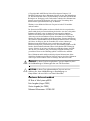 2
2
-
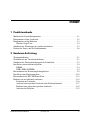 3
3
-
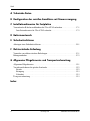 4
4
-
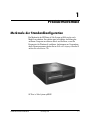 5
5
-
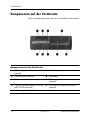 6
6
-
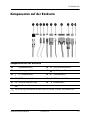 7
7
-
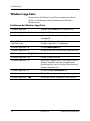 8
8
-
 9
9
-
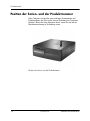 10
10
-
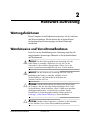 11
11
-
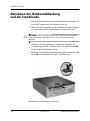 12
12
-
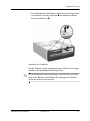 13
13
-
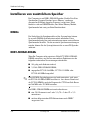 14
14
-
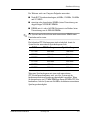 15
15
-
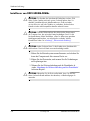 16
16
-
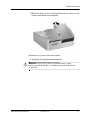 17
17
-
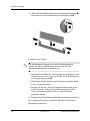 18
18
-
 19
19
-
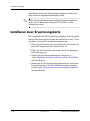 20
20
-
 21
21
-
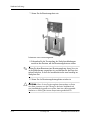 22
22
-
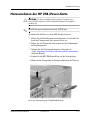 23
23
-
 24
24
-
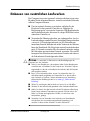 25
25
-
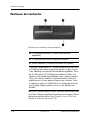 26
26
-
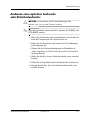 27
27
-
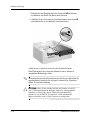 28
28
-
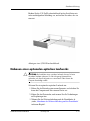 29
29
-
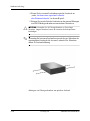 30
30
-
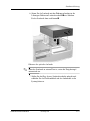 31
31
-
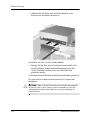 32
32
-
 33
33
-
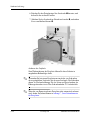 34
34
-
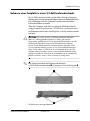 35
35
-
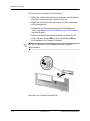 36
36
-
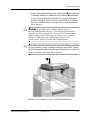 37
37
-
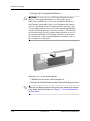 38
38
-
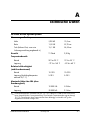 39
39
-
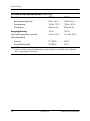 40
40
-
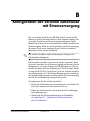 41
41
-
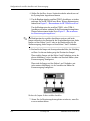 42
42
-
 43
43
-
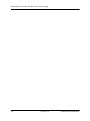 44
44
-
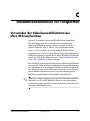 45
45
-
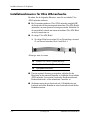 46
46
-
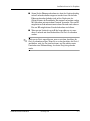 47
47
-
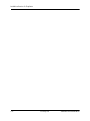 48
48
-
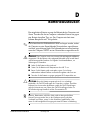 49
49
-
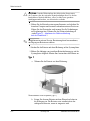 50
50
-
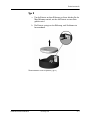 51
51
-
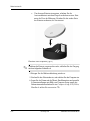 52
52
-
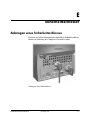 53
53
-
 54
54
-
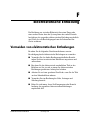 55
55
-
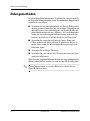 56
56
-
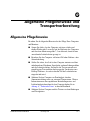 57
57
-
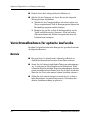 58
58
-
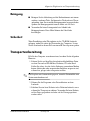 59
59
-
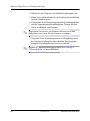 60
60
-
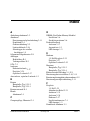 61
61
-
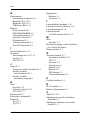 62
62
-
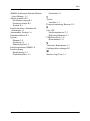 63
63
-
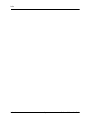 64
64
Verwandte Artikel
-
HP Compaq dx2200 Microtower PC Referenzhandbuch
-
HP Compaq d530 Small Form Factor Desktop PC Referenzhandbuch
-
HP Compaq dc7100 Convertible Minitower PC Referenzhandbuch
-
HP dx5150 Small Form Factor PC Referenzhandbuch
-
HP Compaq dx6100 Microtower PC Referenzhandbuch
-
HP dx5150 Microtower PC Referenzhandbuch
-
HP Compaq dc5100 Small Form Factor PC Referenzhandbuch
-
HP Compaq dc7600 Small Form Factor PC Referenzhandbuch
-
HP Compaq dc7600 Convertible Minitower PC Referenzhandbuch
-
HP Compaq dc7100 Small Form Factor PC Referenzhandbuch